Отключается Wi-Fi в Windows 10. Отваливается подключение по Wi-Fi на ноутбуке
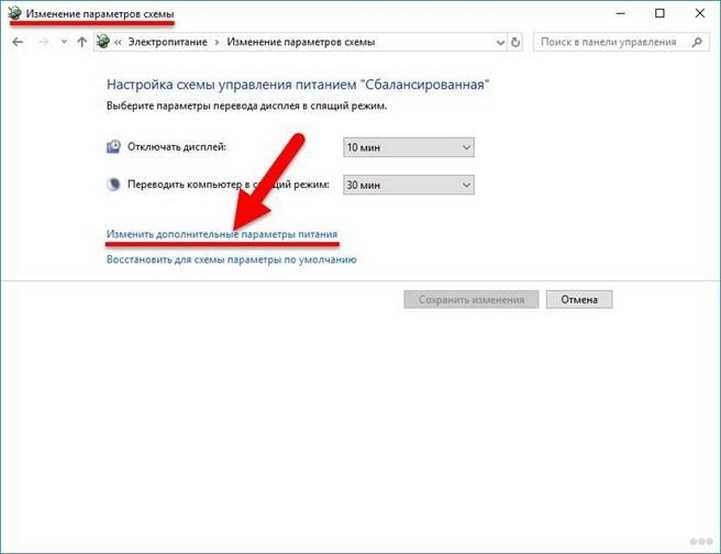
Современный мир изобилует прогрессивными технологиями и высокоскоростным интернетом, который стал неотъемлемой частью нашей повседневной жизни. Однако, несмотря на все преимущества, наиболее удобным и мобильным способом доступа к сети Интернет является подключение по Wi-Fi. Оно позволяет свободно перемещаться по комнате или даже вне дома, используя ноутбуки или другие устройства с беспроводной технологией.
К сожалению, не все так гладко, как хотелось бы. Известно, что пользователи нередко сталкиваются с проблемами, связанными с отключением Wi-Fi или проблемами с установлением и поддержкой стабильного соединения. Подобные проблемы могут возникать на разных устройствах в разных операционных системах, включая Windows 10 — одну из самых популярных ОС на сегодняшний день.
В данной статье мы рассмотрим распространенные причины и возможные решения проблем с беспроводным интернетом в операционной системе Windows 10. Подробно и поэтапно разберем, какие действия можно предпринять, чтобы устранить неполадки и наслаждаться бесперебойным доступом к Интернету.
Wi-Fi не работает в Windows 10: как исправить проблему с подключением
В данном разделе мы рассмотрим некоторые основные причины и способы решения проблемы с подключением по Wi-Fi в операционной системе Windows 10. Мы предоставим вам советы и рекомендации, которые помогут найти и исправить проблему, чтобы вы могли наслаждаться стабильным и надежным соединением.
|
Проблема |
Возможное решение |
|
Периодически пропадает подключение к Wi-Fi |
Попробуйте перезагрузить маршрутизатор и компьютер, проверьте наличие обновлений драйверов сетевого адаптера, отключите энергосберегающий режим для сетевого адаптера. |
|
Wi-Fi не подключается вовсе |
Проверьте, включен ли Wi-Fi на вашем устройстве, перезагрузите маршрутизатор, убедитесь, что правильно указан пароль для Wi-Fi, выполните сброс настроек сетевого адаптера, обновите драйверы Wi-Fi. |
|
Сигнал Wi-Fi слабый или нестабильный |
Расположите компьютер или маршрутизатор ближе друг к другу, убедитесь, что нет непрерывных источников помех (микроволновки, беспроводных телефонов и т. д.), измените канал Wi-Fi, проведите техническую диагностику сети. |
Помимо приведенных выше рекомендаций, также стоит проверить обновления операционной системы и установить их, очистить временные файлы и кэш, проверить наличие вредоносного программного обеспечения, а также обратиться к поставщику услуг Интернета для проведения дополнительной диагностики и настройки сети.
Используйте наши рекомендации и не беспокойтесь о проблемах с подключением Wi-Fi в операционной системе Windows 10. Здесь представлены лишь общие советы, и в зависимости от конкретной ситуации может потребоваться дополнительная настройка или решение.+
Возможные причины отключения Wi-Fi на компьютере
Иногда пользователи сталкиваются с проблемой отключения беспроводной сети на своих компьютерах. В таких случаях возникают трудности в подключении к Интернету, что может приводить к неудобствам и ограничениям в использовании компьютера.
Причинами отключения Wi-Fi могут быть различные факторы, включая как программные, так и аппаратные проблемы. Например, неполадки в драйверах Wi-Fi адаптера, некорректные настройки сетевых параметров, конфликты с другими программами или наличие вирусов или вредоносного программного обеспечения на компьютере.
Также, причиной может быть плохое качество сигнала Wi-Fi, вызванное дальностью от точки доступа или наличием препятствий на пути распространения сигнала, таких как стены, перегородки или другие электронные устройства.
В некоторых случаях, Wi-Fi может быть отключен из-за ошибок в настройках операционной системы, например, из-за включенного режима энергосбережения или запрета автоматического обновления устройств.
Также, следует проверить наличие обновлений операционной системы или драйверов Wi-Fi адаптера, так как установка последних версий может исправить проблемы с подключением.
Если проблемы с Wi-Fi возникают регулярно, то рекомендуется обратиться к специалистам или провести детальный анализ системы для выявления точной причины проблемы и ее последующего устранения.
Шаги для восстановления Wi-Fi подключения в Windows 10
Данный раздел предоставляет полезные шаги и советы по восстановлению Wi-Fi подключения в операционной системе Windows 10. Ниже представлены рекомендации, которые помогут исправить проблемы с сетью и вернуть стабильное подключение к Wi-Fi на вашем устройстве.
- Перезагрузите маршрутизатор и компьютер
- Проверьте аппаратные элементы сети
- Убедитесь в наличии актуальных драйверов для Wi-Fi адаптера
- Проверьте наличие конфликтующих программ и антивирусного ПО
- Измените настройки энергосбережения для Wi-Fi адаптера
- Очистите кэш сетевого стека и сбросьте TCP/IP
- Проверьте, не заблокирован ли ваш Wi-Fi адаптер
- Воспользуйтесь инструментом устранения неполадок сети в Windows 10
Приведенные выше шаги помогут вам найти и устранить возможные причины проблем с Wi-Fi подключением на вашем ноутбуке под управлением Windows 10. При выполнении этих действий вам следует обратить внимание на соответствующие настройки и провести тестирование для проверки эффективности восстановления подключения к Wi-Fi сети.
Пропадает Wi-Fi на ноутбуке с Windows 10: решение проблемы
В данном разделе рассмотрим способы решения проблемы с пропаданием Wi-Fi на ноутбуке под управлением операционной системы Windows 10. Иногда, возникают ситуации, когда соединение с беспроводной сетью нарушается или исчезает полностью, вызывая неудобства и преграды в использовании интернета. Однако, существует ряд шагов, которые можно предпринять для восстановления соединения, без необходимости обращаться за помощью к специалистам.
Проверьте аппаратную составляющую
Первым шагом стоит убедиться, что проблема не связана с аппаратной частью ноутбука. Убедитесь, что высокочастотные сигналы, такие как микроволновая печь или другие электроприборы, не мешают работе Wi-Fi адаптера. Попробуйте изменить расположение ноутбука или удалить всевозможные помехи, чтобы восстановить соединение.
Обновите драйверы Wi-Fi
Проблемы с соединением Wi-Fi на ноутбуке также могут возникать из-за устаревших драйверов адаптера. Откройте меню «Управление устройствами» и найдите раздел «Сетевые адаптеры». Щелкните правой кнопкой мыши по Wi-Fi адаптеру и выберите опцию «Обновить драйвер». Установите последнюю доступную версию драйвера для вашего устройства.
Перезагрузите Wi-Fi адаптер
Если проблема с Wi-Fi все еще существует, попробуйте перезагрузить сам адаптер. Для этого зайдите в «Управление устройствами», найдите раздел «Сетевые адаптеры» и найдите ваш Wi-Fi адаптер. Щелкните правой кнопкой мыши по адаптеру и выберите опцию «Отключить». Подождите несколько секунд, а затем снова щелкните правой кнопкой мыши и выберите опцию «Включить». Это перезагрузит адаптер и может решить проблему с соединением.
Измените канал Wi-Fi
Возможно, причина проблемы с Wi-Fi на ноутбуке с Windows 10 — это перегруженность канала, на котором работает ваша беспроводная сеть. Попробуйте изменить канал Wi-Fi в настройках маршрутизатора. Выберите менее загруженный канал и проверьте работу соединения.
Применение этих рекомендаций может решить проблему с пропаданием Wi-Fi на ноутбуке с Windows 10. Если они не помогли, возможно причина в других факторах, таких как настройки безопасности, программное обеспечение или неисправности сетевого аппарата. В таком случае, стоит обратиться к специалисту для дальнейшего решения проблемы.

Похожие записи: